Винаги показвайте лентата с отметки в Safari на iPad
Ако сте използвали iPad, тогава знаете, че това е нещо повече от по-голям телефон. Приложенията и размерът на устройството правят много лесно да изпълнявате много от задачите, за които в противен случай бихте имали нужда от лаптоп, така че е вероятно да започнете да го използвате за много от нещата, за които преди това е необходим компютър. Това е особено вярно, когато става въпрос за уеб браузъра Safari. Получавате почти пълно преживяване при сърфиране в iPad и можете да конфигурирате много от настройките, които бихте намерили в браузъра за лаптоп или настолен компютър. Можете дори да създадете отметки, които да ви позволят бързо да се придвижвате до любимите си сайтове. Но ако искате тези отметки да са по-достъпни, можете да промените настройката, така че винаги да показвате лентата с отметки, когато използвате Safari.
Показване на лентата с отметки в Safari на iPad
Постоянният достъп до лентата с отметки може да ускори навигацията ви, особено ако постоянно се оглеждате за иконата на книгата, която обикновено ви позволява да получите достъп до тези отметки. Тогава е просто да добавите нова отметка в папката на лентата с отметки, така че тя да се появи в устойчивата лента с отметки.
Стъпка 1: Докоснете иконата за настройки .

Отворете менюто за настройки
Стъпка 2: Превъртете надолу до опцията Safari в лявата колона, след което я изберете.
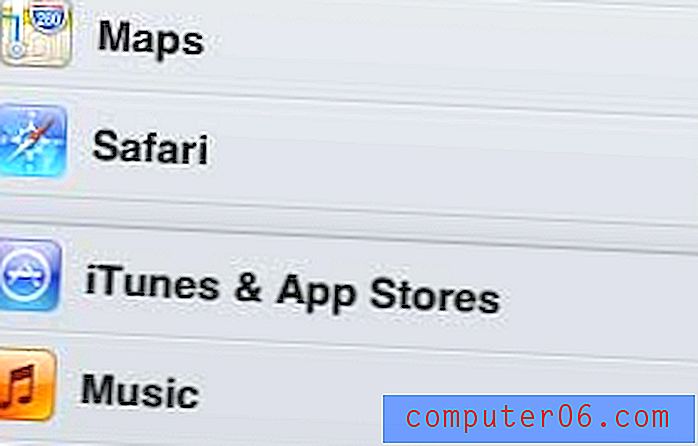
Отворете менюто Safari
Стъпка 3: Преместете плъзгача вдясно от Always Show Bookmarks Bar, така че да се казва On .
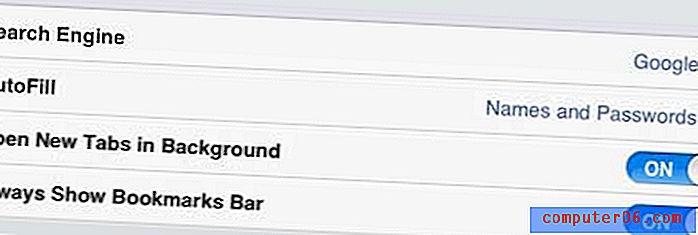
Превключете опцията „Винаги да се показва лентата на отметките“ на „Вкл.“
Сега, когато показвате лентата с отметки, е необходимо да добавите отметки към нея.
Стъпка 1: Стартирайте браузъра Safari.
Стъпка 2: Отворете уебсайта, за който искате да добавите отметка.
Стъпка 3: Докоснете иконата за споделяне вляво от адресната лента, след което изберете опцията за отметка .
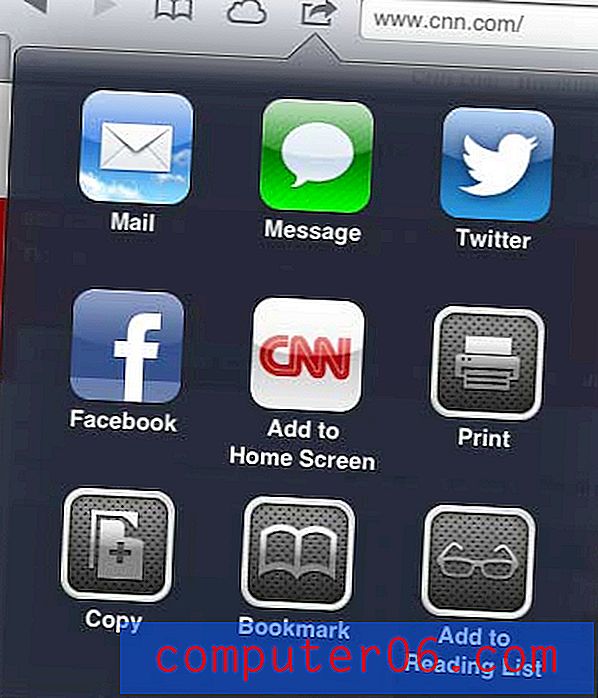
Изберете опцията за отметка
Стъпка 4: Изберете опцията Маркери .
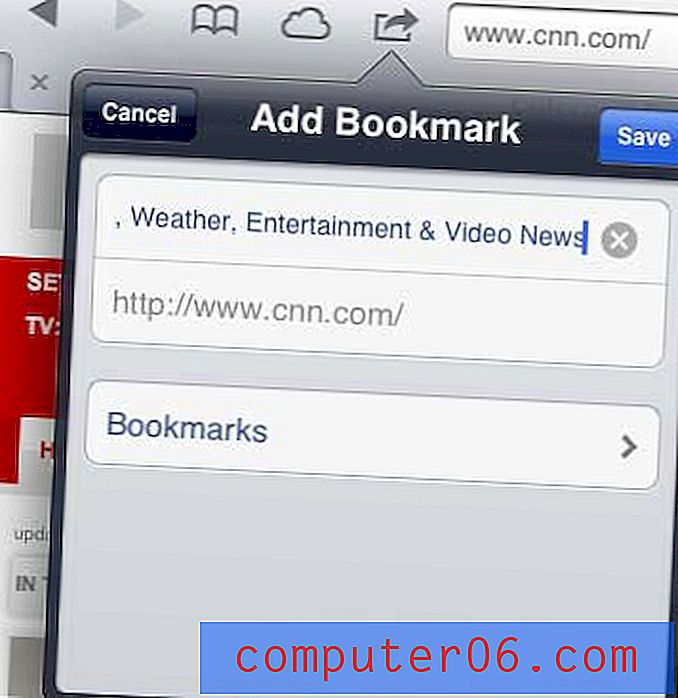
Докоснете бутона за отметки
Стъпка 5: Докоснете опцията Лента за отметки .
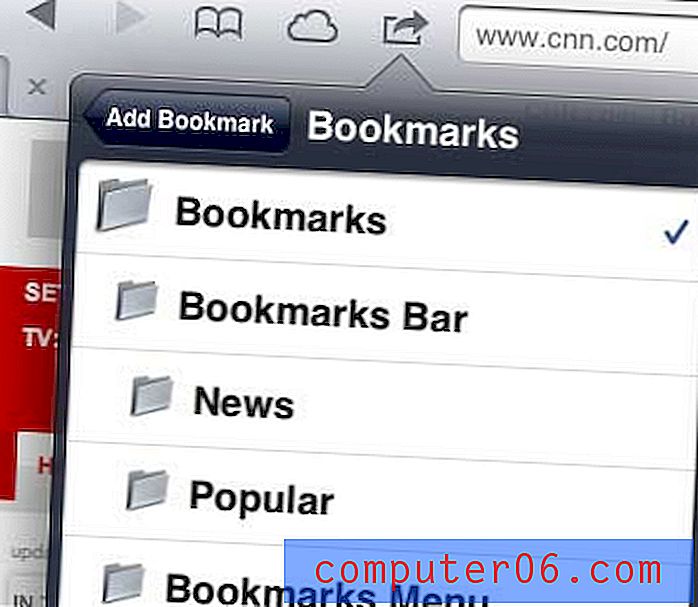
Изберете опцията Лента за отметки
Стъпка 6: Докоснете бутона Запиши .
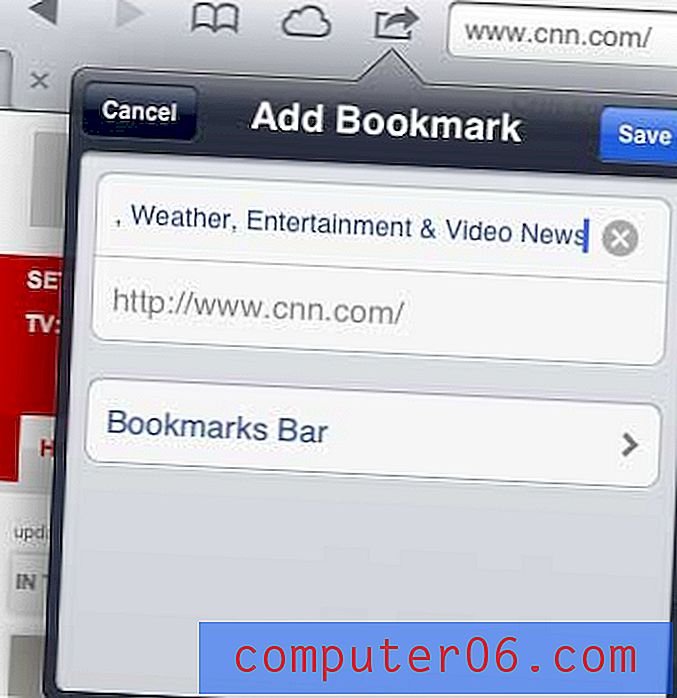
Запазете новата отметка
След това можете да използвате бутона „ Редактиране “ в горния десен ъгъл на прозореца за отметки, за да изтриете съществуващите отметки и да преместите съществуващите отметки в лентата с отметки. Ако искате да преместите съществуваща отметка в лентата с отметки, просто изберете тази отметка, докато сте в режим на редактиране, след което я променете на лентата с отметки.
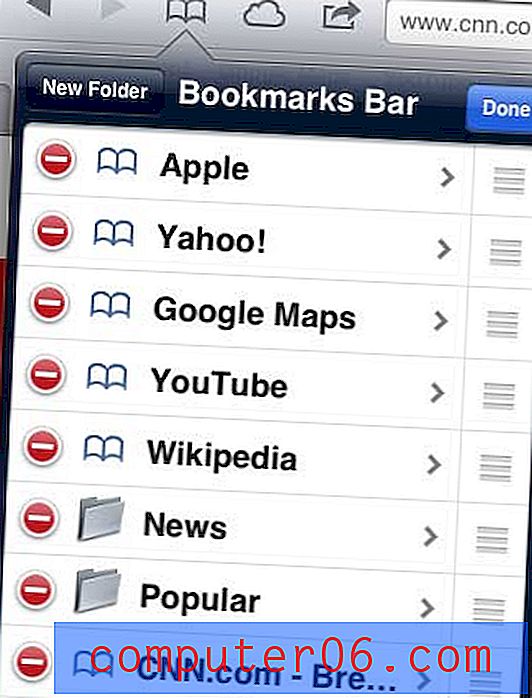
Изтрийте или редактирайте съществуващите отметки
Търсите начин да запазите личната си активност при сърфиране от други хора, които използват вашия iPad? Тази статия ще ви покаже как да активирате Частно сърфиране в приложението Safari iPad.



